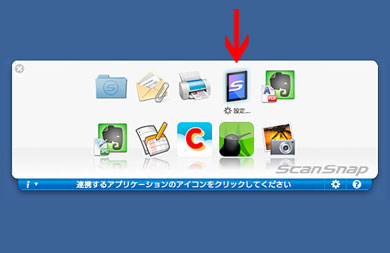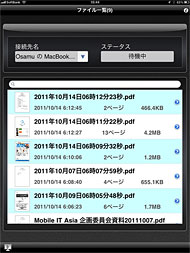iPhone/iPadユーザーなのに、「ScanSnap」を使わないなんてもったいない!(2/2 ページ)
iPhoneやiPadに直接データを送れば管理も簡単
このように、パーソナルデータの電子化はデータの有効活用、時間の効率利用という観点も含めて有用なわけだが、これを進めるに当たって、ScanSnap S1500に追加されたiPhone/iPadとの連携機能は特に重宝する。これまでも、Evernoteなどを活用すれば、取り込んだデータをサーバ経由で同期できたため、ScanSnapとiPhoneやiPadを組み合わせて活用していた人は多いと思う。しかし、今回用意された「ScanSnap Connect Applicatioin」では、同じWi-Fi(無線LAN)ネットワーク内にPC/MacとiPhone/iPadさえあれば、自動的に接続を確立してくれる。
iPhoneやiPad側でScanSnap Connect Applicationを立ち上げ、PCやMacとの連携が確立された状態でスキャンをすれば、PCの操作をすることなくiPhoneやiPadにデータが転送できる。手軽にデータを取り込みたい場合は、この使い方が一番分かりやすくお勧めだ。ScanSnap Connect Applicationを立ち上げていない状態でも、ScanSnapでスキャンを実行し、クイックメニューで「モバイルに保存」を選択すると、ScanSnap Connect Applicationを立ち上げたときにデータが自動で転送される。
ScanSnapと接続したPCやMacを立ち上げておく必要があるが、それさえすればほぼワンプッシュでデータがiPhone/iPadに取り込める。
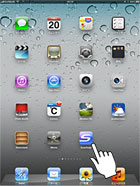
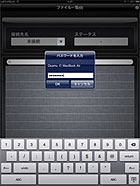
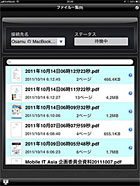
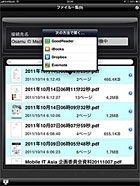 ScanSnap Connect Applicationを立ち上げると、同じWi-Fiネットワーク内にあるPCやMac(「モバイルに保存」が起動しているもの)を自動的に見つけ出し、接続してくれる。読み込んだデータは画面に一覧表示される。アプリ内で閲覧することも可能だが、iPhoneやiPadにインストールされているi文庫HDやGoodReader、EvernoteなどのPDF/画像ビューワーで開くことも可能
ScanSnap Connect Applicationを立ち上げると、同じWi-Fiネットワーク内にあるPCやMac(「モバイルに保存」が起動しているもの)を自動的に見つけ出し、接続してくれる。読み込んだデータは画面に一覧表示される。アプリ内で閲覧することも可能だが、iPhoneやiPadにインストールされているi文庫HDやGoodReader、EvernoteなどのPDF/画像ビューワーで開くことも可能ScanSnap Connect Applicationは、App Storeから入手可能。無料で配信されているので、ScanSnapユーザーはもれなく入手しておきたい。
紙の書類が手軽にiPhoneやiPadに取り込めると何がいいのか。
まず1つ言えるのは、直接データをiPhone/iPadに取り込めるので、いざ見たいときに、3GやWi-Fiの電波がなくてもすぐに開けること。クラウドサービスは便利だが、常に同期されたデータが手元にもあるというわけではない。サービスによっては、タイトルやヘッダ情報だけが同期されていて、中身はサーバ上にあり、アクセスしたときに初めてデータをダウンロードしてくるものもある。つまり、iPhoneやiPadの中にすべてのデータが保存されているわけではないのだ。PCやMacなども含めたさまざまなデバイスとデータを共有するにはとても便利だが、iPhoneやiPadだけにデータを送るなら、ScanSnap Connect Applicationを活用した方が手早く簡単だ。これなら圏外の場所でもファイルが開ける。
もう1つ、面倒な設定が不要な点も利点に挙げられるだろう。ScanSnap S1500はEvernoteやGoogleドキュメント、SugarSyncと連携する機能も持つため、それらをうまく組み合わせて文書ファイルを管理することも可能だが、こうしたサービスを同時に利用するためには、当然ながら事前にアカウントの設定やサービスへのサインアップなどが必要だ。PCのリテラシーが高い人にとってはたいした作業ではないが、何も考えずにiPhoneやiPadにデータが転送される方が分かりやすいケースもある。
取り込んだ文書やデータは、必ず1つの場所に集めておいた方がいいというのもある。パーソナルデータの電子化は、週末などにまとめてやるのではなく、紙の書類を手にしたらその場で実行するくらいのペースの方が習慣づけられていい。例えば「必要なデータは必ずiPadにある」という形にしておけば、急に資料を探さなくてはいけなくなったりしても、iPadで検索をかけるだけですむ。
ちなみにScanSnap Managerでイメージの保存先をSugarSyncやDropboxなどのフォルダにして、かつ「モバイルに保存」の設定を「PCにデータを残す」にしておけば、iPhoneやiPadに画像を送りつつ、バックアップをクラウドサービスに置いておくといったことも可能だ。これなら万一ファイルを送ったiPhoneやiPadが手元になくても、クラウドサービスにログインしてデータを取り出すことができるという、万全の体制が作れる。
クラウド連携機能の強化により簡単にSugarSyncへのアップも可能に
もちろん、これまで同様、クラウドサービスと上手に連携させて、いつでもどこでもネットワーク接続さえあれば必要なデータが取り出せる環境も構築可能だ。EvernoteやSugarSyncにデータをアップロードするようにしておくことで、iPhoneやiPadから紙のデータをどんな環境でも参照可能になる。
新たに追加されたSugarSyncとの連携機能は、単純にSugarSyncの指定フォルダにドキュメントをアップするものだが、保存時のプレビュー画面でフォルダやファイル名が設定できるため、いろいろな文書を一気に読み取り、しっかり分類したいときなどに役立つ。SugarSyncは新規に申し込むと、無料サービスで約5Gバイト、有料サービスなら30Gバイトから500Gバイトまでのストレージ容量が選べるプランが選択可能。まずは無料サービスで使い勝手を確認してみるのがいいだろう。
現在SugarSyncではキャンペーンを実施しており、11月30日の18時までに有料版の申し込みをすると、月額版は12カ月間月額利用料が20%オフに、年額版は申込金額が20%オフになる。11月中に無料版でいろいろ試してみて、本格的に使うことになったら早めに有料版を申し込むのが良さそうだ。またPFUでも、10月21日から12月18日まで、ScanSnapシリーズの対象製品を購入してWebページからユーザー登録をした人の中から、「SugarSync 10GBパッケージ(1年版)」を1500人に、「iTunes Apps Card 3000円分」を1500人にプレゼントするキャンペーンを展開する。こちらももし製品を購入したら忘れずに応募しておきたい。
手のひらにすべての重要データを集約できる利便性が魅力
今回の新モデルで、iPhone/iPad連携やSugarSync連携機能を新たに搭載したScanSnapシリーズは、ユーザーの重要情報をスマートデバイスに集約するのに最適なコンパニオンデバイスと言える。これまで紙の整理に悩まされていた人、資料などをよくなくしてしまう人はぜひ活用すべきだろう。もちろん、整理整頓が得意な人でも、「あるはずのもの、でも、もしかしたらないかもしれないもの」を探す時間を短縮できる。ScanSnapによるスマートデバイスへのデータ集約=パーソナルデータの電子化は、iPhone/iPadを活用している人なら、積極的に推進していくべきではないだろうか。
関連記事
 新機能でますます便利に:タブレット×ScanSnapがもたらす、自炊データ「快適」活用術
新機能でますます便利に:タブレット×ScanSnapがもたらす、自炊データ「快適」活用術
増え続ける紙の資料や“積ん読”状態になっている書籍の山。お気に入りの書籍を持ち歩くにも、数冊が限度だろう。しかし、こうしたプリントメディアをScanSnapでデジタルデータにしてしまえば、あなたの生活は大きく変わる。本稿では、デジタル時代必携のツールであるPFUのドキュメントスキャナ「ScanSnap」の活用術を伝授しよう。
関連リンク
Copyright © ITmedia, Inc. All Rights Reserved.
提供:株式会社PFU
アイティメディア営業企画/制作:ITmedia +D 編集部/掲載内容有効期限:2011年11月30日